
2025-02-23 10:03:03来源:meihuatou 编辑:佚名
在开始之前,首先需要确认的是你的电脑是否真的配备了内置的摄像头。大多数现代笔记本电脑和一些台式机都配备有摄像头,但如果你使用的是较老的设备或某些特定型号的电脑,可能需要外接usb摄像头。确认这一点后,接下来就可以进入如何打开摄像头的具体步骤了。
在windows系统中,打开摄像头的方法相对直接。首先,你可以通过点击屏幕左下角的“开始”按钮,然后在搜索框中输入“相机”或者“camera”,从搜索结果中选择相应的应用来启动。此外,你也可以直接按下键盘上的windows键加上c键,快速调出windows相机应用。
对于更高级用户来说,可以使用命令提示符或powershell来启动相机应用。例如,在命令提示符或powershell中输入`start microsoft.windows.camera:`并按回车键,即可打开摄像头。
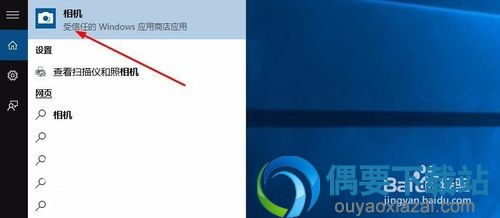
在mac系统中,打开摄像头通常比windows系统更为直观。首先,你可以打开“应用程序”文件夹,找到并打开“实用工具”文件夹,然后选择“photo booth”应用来启动摄像头。此外,许多应用程序如skype、zoom等,也可以直接访问mac的摄像头功能。
无论是在windows还是mac系统中,确保你的应用程序有权限访问摄像头是非常重要的。在windows系统中,你需要通过“设置”>“隐私”>“摄像头”来管理允许访问摄像头的应用列表。而在mac系统中,则需要通过“系统偏好设置”>“安全性与隐私”>“隐私”标签下的“摄像头”选项进行设置。
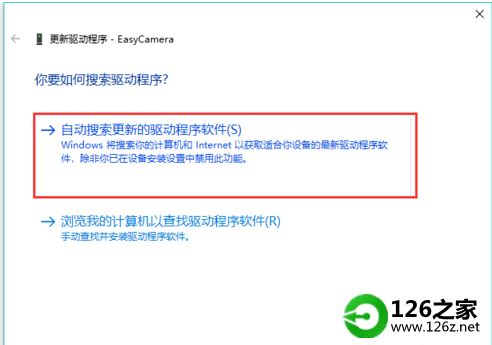
有时候,即使按照上述步骤操作,摄像头也可能无法正常工作。这时候,可以尝试重启电脑看看问题是否能够得到解决。另外,确保你的操作系统和驱动程序都是最新版本,这有助于解决一些由软件问题引起的摄像头故障。如果问题依旧存在,可能需要考虑联系制造商的技术支持或寻求专业的维修服务。
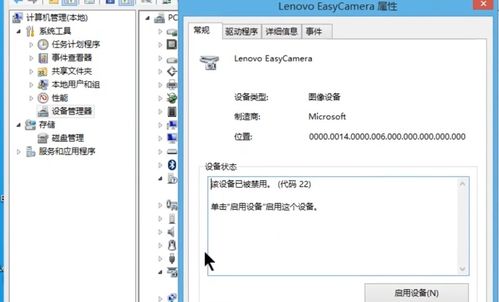
最后,不要忘记保护好自己的隐私。在不使用摄像头时,可以考虑物理地遮挡摄像头镜头,以防止未经授权的访问。同时,也要注意谨慎授权哪些应用程序可以访问你的摄像头,避免不必要的风险。
通过以上的介绍,相信你已经掌握了如何在不同操作系统中打开和使用电脑摄像头的基本方法,并且了解了一些相关的维护和安全注意事项。希望这些信息能帮助你更好地利用电脑摄像头的功能。